|-转 0成本,一招永久解决自建邮件服务器被退信问题
不知道怎么样,去试试
相信很多有NAS喜欢折腾的同学,在自己家里搭建过Mail server,但都有一个绕不开的话题,那就是发送邮件时有很大的概率会被退信。其中有一个很重要的原因(配置问题导致的不在本次讨论之列),就是因为我们的域名或IP被防垃圾邮件机构(如spamhaus)列入了不信任清单。网上也有各种申请移除的方法,但我们家用的一般为动态IP,每次都走一遍移除的手续很麻烦。有没有能永久解决退信的问题,答案是肯定的:有!
解决思路
既然知道了被退回的原因,那我们就尝试找解决的办法。通过中继服务器发送邮件是一个不错的选择,这样可以解决信任问题,但现在市面上提供中继服务的都是收费的,我尝试了很多,最后选定的是亚马逊的Amazon SES产品,虽然也是商业化产品,但免费套餐包中每月出站62000条,入站1000条的量,已足以满足个人日常收发邮件的需求。我个人用了两年时间,至今没产生1分钱费用。如果有人觉的是在做广告,慢走不送,谢谢。
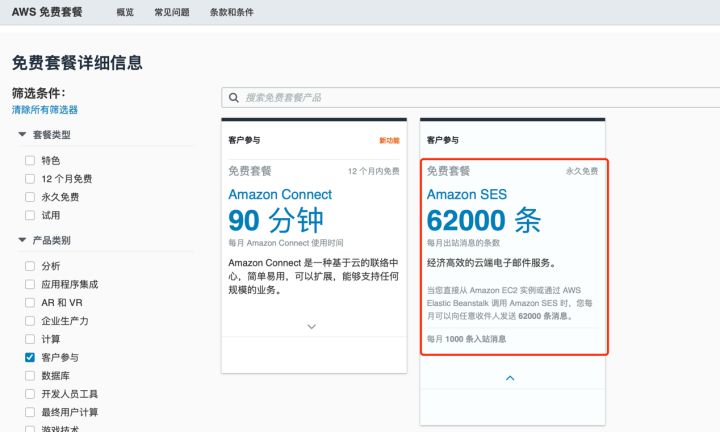
但这个解决方案有一个前提条件:就是NAS上已经搭建好了邮件服务器,能正常收发邮件,只不过发出去的很多邮件会被退回或拒收。至于如何在NAS上搭建和配置邮件服务器,可以自行度娘,或者有时间了我也出个搭建的过程分享。目前,该方案在Mail-tester上的得分为9.9分。
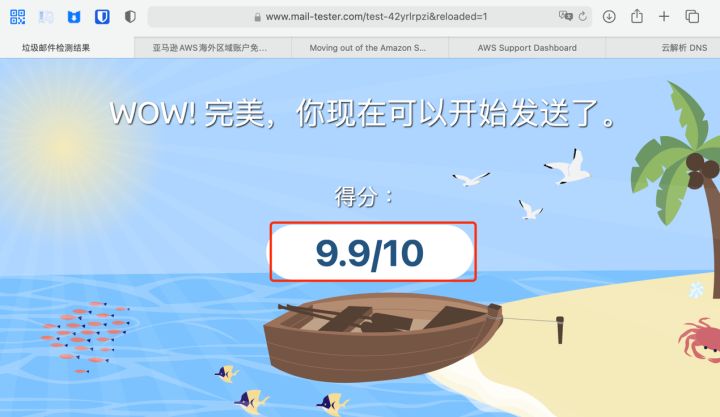
特别声明:
以上方法只解决因IP不被信任或拉黑而导致的被退信,不能解决所有的退信问题。同时该方法是由本人尝试后目前在用的方案,但并不对按此方案部署引起的任何问题负责。
亚马逊Amazon SES申请流程及注意事项
1、登录亚马逊官网的AWS频道,在客户参与下找到Amazon SES
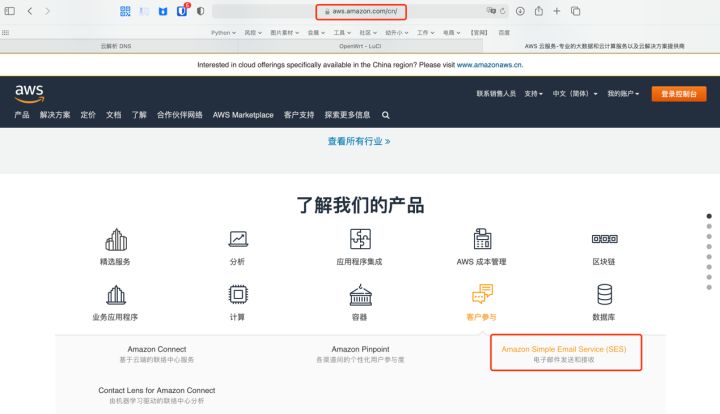
2、点Amazon SES入门,在弹出页面点创建新AWS账户
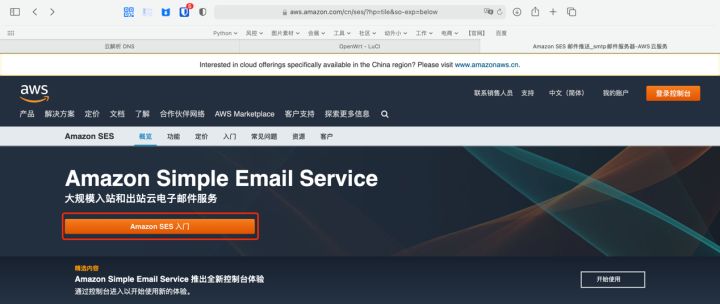
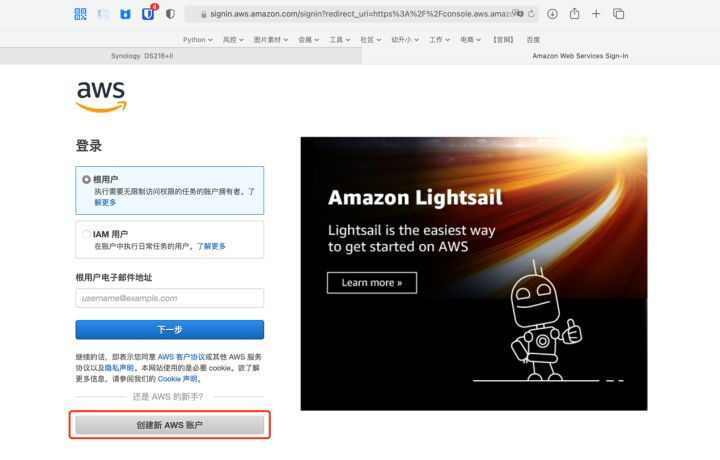
3、按照提示创建一个新AWS账户,其中支付环节选定一种支付方式(会做扣款验证),支持计划先择免费后完成注册
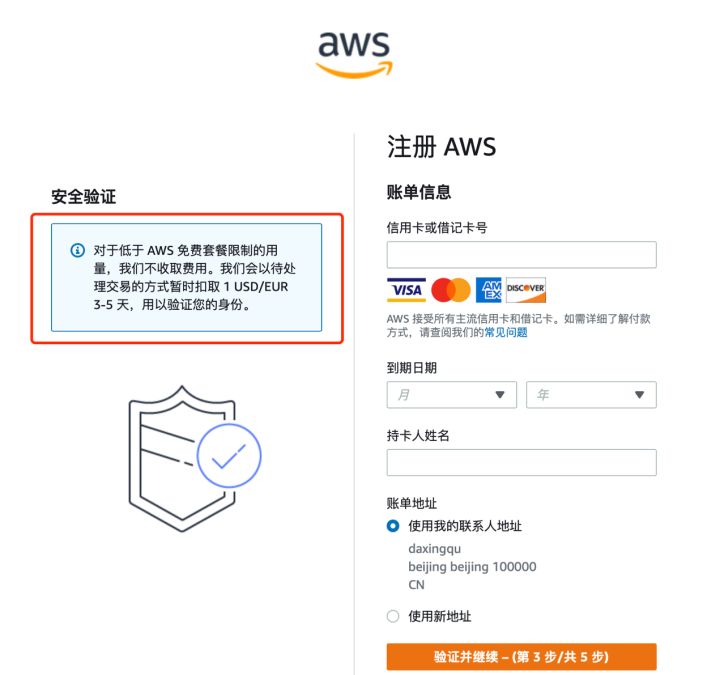
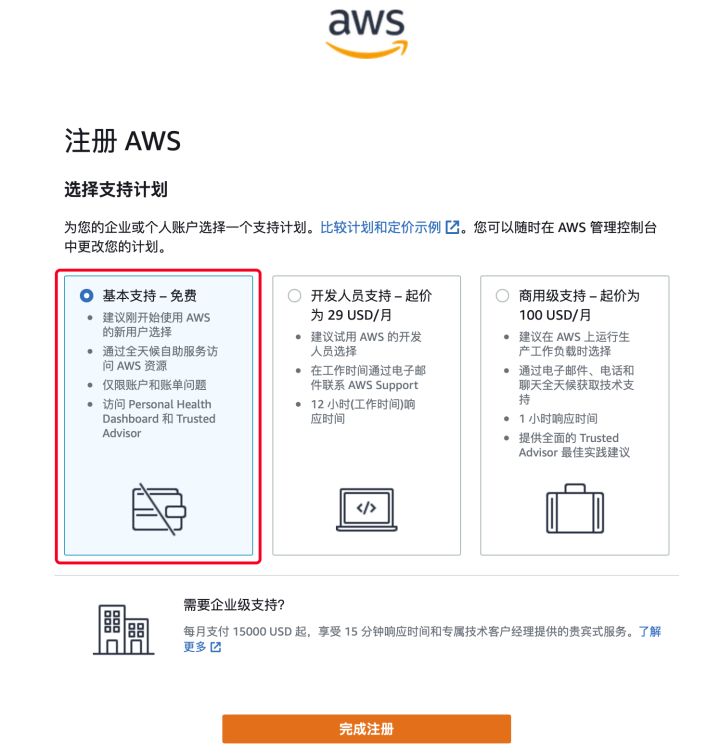
4、回到刚才的注册窗口,选择根用户登录。注意:不是所有区域都支持SES服务,需要在右上角选择一个比较近的区域登入
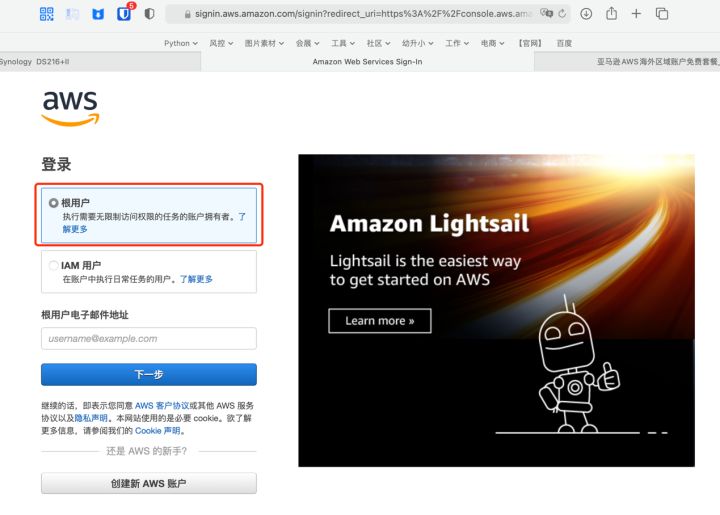
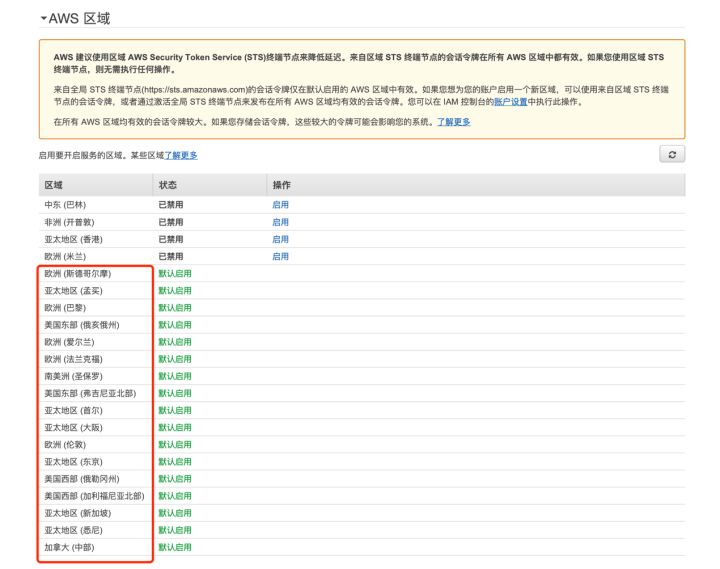
5、确认区域后,在左侧找到SES服务点进去
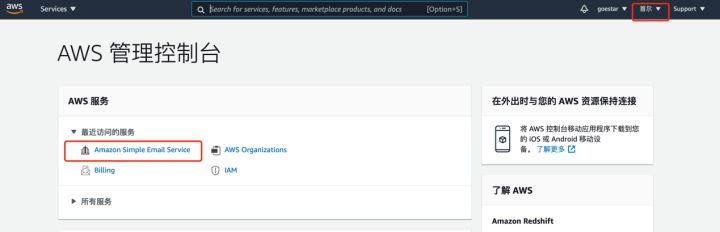
6、在Domain页面填入自己邮件服务器的域名
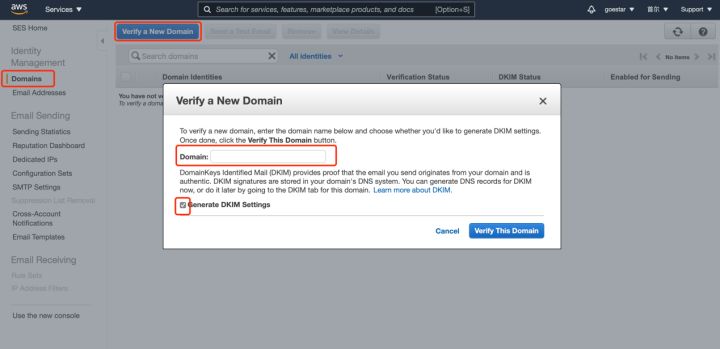
7、在域名管理后台,增加4条解析记录。下面第1张图是弹层,CNAME记录少1条,关闭弹层后,以页面上的3条CNAME记录为准(第2张图)
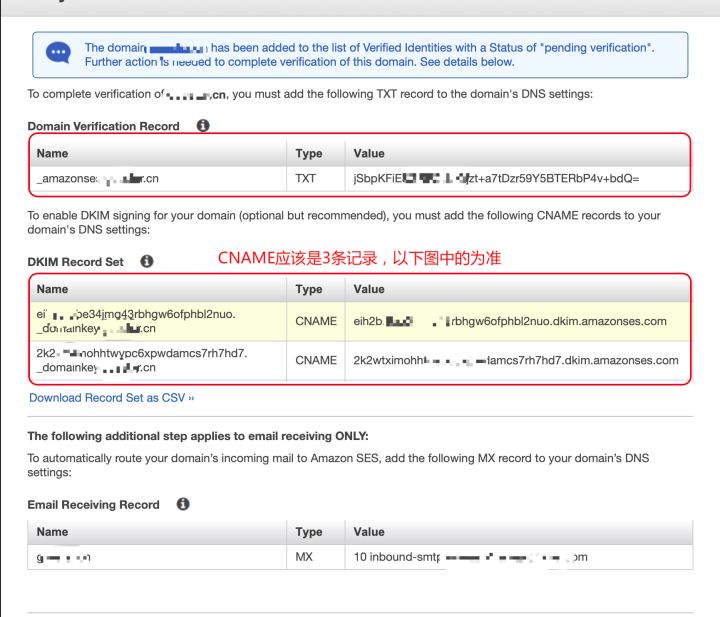
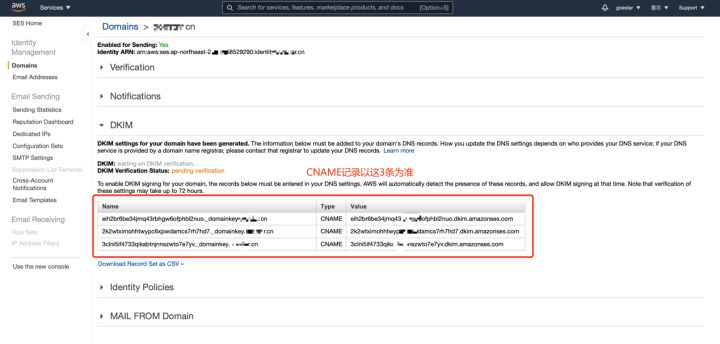
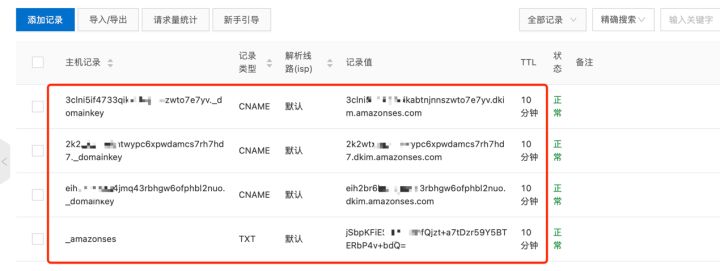
8、之后系统会自动完成认证,到此,基础的服务配置就算完成了...